როგორ მოვახდინოთ ამოცანების ავტომატიზაცია Windows-ზე მოქმედებების გამოყენებით
Miscellanea / / February 14, 2022
Android-ის ან iPhone-ის ფონიდან გამომდინარე, დარწმუნებული ვარ, თქვენ უნდა გქონოდათ გამოყენებული ან მინიმუმ გსმენიათ ამის შესახებ აპები, რომლებსაც შეუძლიათ ამოცანების ავტომატიზაცია. IFTTT ერთ-ერთი დიდი სახელია როდესაც საქმე ეხება აპებსა და სერვისებს, რომლებსაც შეუძლიათ თქვენი ამოცანების ავტომატიზაცია Android-ზე ან iPhone-ზე. არის მოქმედებები, რომლითაც შეგიძლიათ გადაიღოთ სკრინშოტი და რომელიც ავტომატურად გამოგიგზავნეთ ელფოსტით ან აიტვირთება ღრუბლებში.

დიდი ხანია ვეძებ რაღაც მსგავსს ვინდოუსისთვის. ახლა ჩვენ ყველამ ვიცით, რომ Windows-ის ინტერფეისი არ არის ისეთივე გამარტივებული, როგორც Android-ისა და iOS-ის და, შესაბამისად, მარტივი აპლიკაციის შექმნა რთული იყო. მაგრამ მაინც, ბიჭები AlomWare შექმენით geeky ინსტრუმენტი, რომლის გამოყენებითაც შეგიძლიათ ამდენი ნივთის ავტომატიზაცია თქვენს Windows კომპიუტერზე.
AlomeWare მოქმედებების გამოყენება ამოცანების ავტომატიზაციისთვის
AlomWare მოქმედებები არის უფასო გამოსაყენებელი და ჩამოტვირთვა სახლის საჭიროებებისთვის და ინსტალაცია საკმაოდ მარტივია და ეს არის ალბათ ერთადერთი მარტივი რამ, როდესაც ვსაუბრობთ ამ აპლიკაციაზე. აპლიკაციის დაინსტალირების შემდეგ, მოგეთხოვებათ აპისთვის ცხელი კლავიშის კონფიგურაცია. შეგიძლიათ გამოიყენოთ ეს ცხელი კლავიატურა მოქმედებების გასახსნელად ნებისმიერ ადგილას.
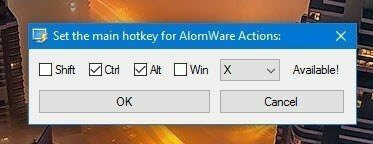
ინტერფეისზე საუბრისას გაგახსენებთ ძველი დროის კლასიკურ პროგრამულ უზრუნველყოფას. იქნება ყუთებისთვის და ზემოდან მარცხნიდან ქვემოდან მარჯვნივ იქნება მოქმედებები, ნაბიჯები ჩართული თითოეულში მოქმედება, აპლიკაციის პარამეტრები და ბოლოს მოქმედებები, რომლებიც შეგიძლიათ გამოიყენოთ თქვენს მიერ შექმნილ თითოეულ რეცეპტში ხელით. ასე რომ, სანამ დავიწყებთ, პირველი, რაც მოგიწევთ კონფიგურაცია, არის პარამეტრები და ეს არის მე-3 ველი.
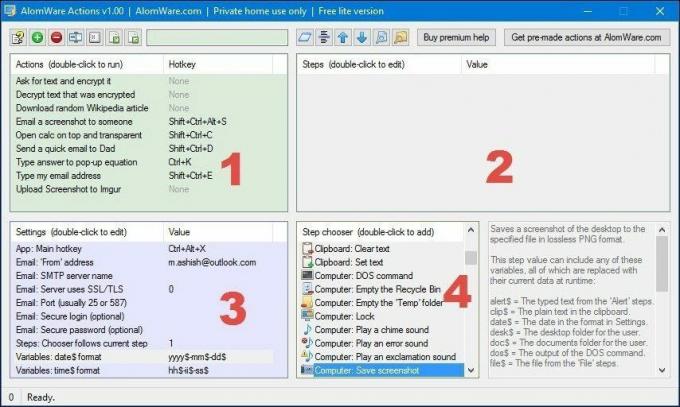
აქ თქვენ უნდა დააკონფიგურიროთ ფოსტის პარამეტრები, აპლიკაციის ცხელი ღილაკი და ცვლადი თარიღისა და დროისთვის. ეს არის SMTP პარამეტრები და თქვენ მოგიწევთ მისი მიღება პარამეტრების გვერდიდან თქვენი ფოსტის სერვისის პროვაიდერი. როდესაც ეს კონფიგურირებულია, დროა გადახედოთ პირველ ველში არსებულ მოქმედებებს.
ეს ყველაფერი იქ არის
იქნება რამდენიმე წინასწარ კონფიგურირებული რეცეპტი, რომ სცადოთ და შეგიძლიათ სცადოთ ისინი და პერსონალური ცხელი კლავიშის მინიჭებაც კი. რეცეპტების გამოცდისას ყოველთვის დააკვირდით მეორე ყუთს, რადგან ეს არის ის ნაბიჯები, რომლებსაც თითოეული რეცეპტი გააქტიურების შემდეგ გადადგამს. თქვენ შეგიძლიათ გამოიყენოთ ეს მონაცემები იმის გასაგებად, თუ როგორ მუშაობს მოქმედებები და შემდეგ შექმენით საკუთარი რეცეპტები.
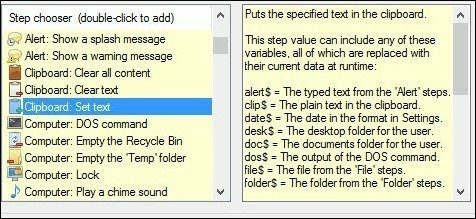
რეცეპტების შექმნა ერთგვარი ჯიქური სამუშაოა, რადგან მოგიწევთ იმუშაოთ მოქმედებებთან და ცვლადებთან და შემდეგ შეასრულოთ სწორი თანმიმდევრობით, რომ მოქმედება იმუშაოს. არ არსებობს ონლაინ სახელმძღვანელო, რომელიც გასწავლით თუ როგორ შეგიძლიათ გამოიყენოთ მოქმედებები რეცეპტის შესაქმნელად, მაგრამ მოქმედებების დასახელება და მათ გვერდით აღწერილობები დაგეხმარებათ ამოცანის შესრულებაში.
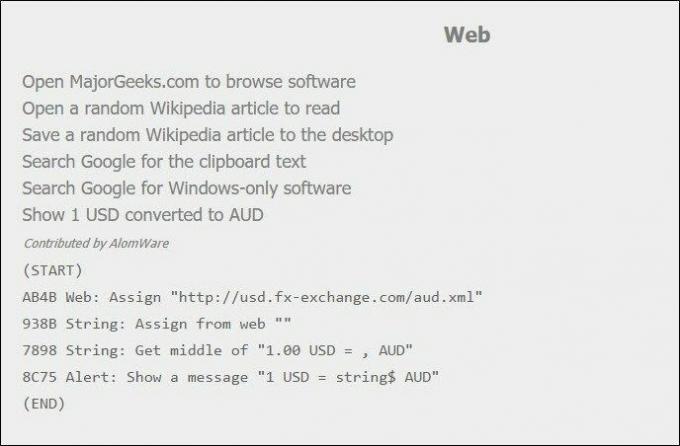
შეიძლება გარკვეული დრო დასჭირდეს, რომ გაიაროთ ყველა მოქმედება და გამოიყენოთ ისინი გარკვეულწილად. იმავდროულად, შეგიძლიათ დაათვალიეროთ ონლაინ კატალოგი ზოგიერთი მოქმედებისთვის, რომელთა გამოყენება და სწავლა შესაძლებელია ერთდროულად. ამ ნაბიჯების კოპირება შესაძლებელია ბუფერში და შემდეგ შეიძლება მოხდეს AlomWare მოქმედებების იმპორტი ბუფერიდან შესაბამისი ღილაკის გამოყენებით ან Ctrl+I მალსახმობი.
როგორც უფასო მომხმარებელს, შეგიძლიათ შექმნათ 10-მდე რეცეპტი და თქვენ უნდა შეიძინოთ პროდუქტის სრული ვერსია ამ შეზღუდვის მოსახსნელად.
დასკვნა
არსებობს უამრავი რეცეპტი, რომელიც შეგიძლიათ ჩამოტვირთოთ და შეასწოროთ თქვენი საჭიროებების მიხედვით. მაგრამ რამ შეიძლება ცოტა რთული იყოს, თუ არ ხართ გიკის ტიპი. მაგრამ ჩვენ ყოველთვის აქ ვართ, რათა დაგეხმაროთ ახალი ნივთების შესწავლაში და ახალი საგნების შესწავლაში. ასე რომ, სცადეთ აპლიკაცია და თუ რამე გაგიჭირდათ, უბრალოდ მოგვწერეთ კომენტარების განყოფილებაში.
ასევე იხილეთ: როგორ ავტომატურად შეავსოთ წინადადებები, ტექსტი Windows-ში PhraseExpress-ით
ბოლოს განახლდა 2022 წლის 02 თებერვალს
ზემოთ მოყვანილი სტატია შეიძლება შეიცავდეს შვილობილი ბმულებს, რომლებიც დაგეხმარებათ Guiding Tech-ის მხარდაჭერაში. თუმცა, ეს არ იმოქმედებს ჩვენს სარედაქციო მთლიანობაზე. შინაარსი რჩება მიუკერძოებელი და ავთენტური.



